অ্যাডোবি ইলাস্ট্রেটর সিসি ( Adobe Illustrator cc ) এর বেসিক টুলস নিয়ে আলোচনা পাঠঃ-১০ || ০৩/০৭/২০২৩ ইং
আসসালামু আলাইকুম আমার বাংলা ব্লগ এর কমিউনিটির সকল মেম্বার গণ। আশা করি আল্লাহর রহমতে সকলেই ভালো আছেন। আমিও আল্লাহর রহমতে ভালো আছি। আজকে অ্যাডোবি ইলাস্ট্রেটর সিসি ( Adobe Illustrator cc ) এর বেসিক টুলস নিয়ে আলোচনা করবো।
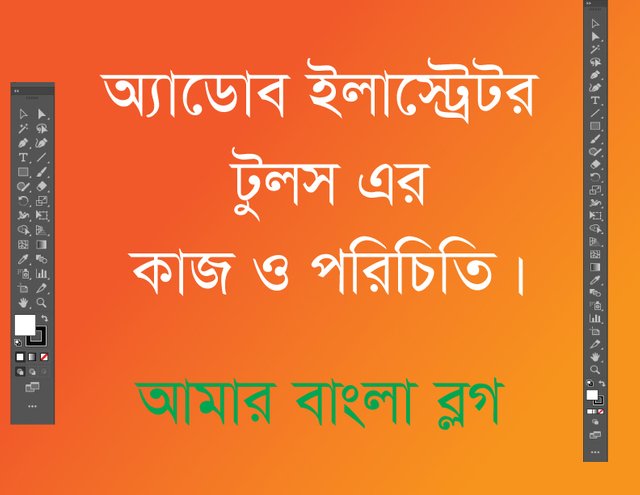
Adobe Illustrator cc Line Segment টুলের কাজ কি?
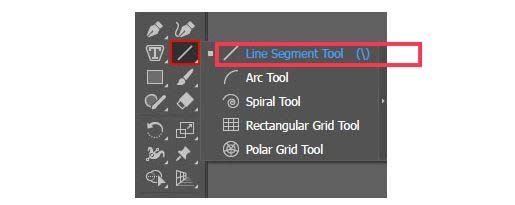
Adobe Illustrator CC-তে, লাইন সেগমেন্ট টুলটি সরলরেখার অংশ বা পাথ তৈরি করতে ব্যবহৃত হয়। এটি আপনাকে নির্দিষ্ট কোণ বা দৈর্ঘ্যে সরল রেখা আঁকতে দেয়, এটি সুনির্দিষ্ট জ্যামিতিক আকার, ডায়াগ্রাম বা চিত্র তৈরি করার জন্য দরকারী করে তোলে।
এখানে Adobe Illustrator CC-তে লাইন সেগমেন্ট টুলের কিছু মূল ফাংশন এবং বৈশিষ্ট্য রয়েছে:
১.সরল রেখা আঁকা: লাইন সেগমেন্ট টুলের সাহায্যে ক্লিক করে টেনে এনে আপনি যেকোনো দিকে সরল রেখা তৈরি করতে পারেন। লাইনটি প্রাথমিক ক্লিক পয়েন্ট থেকে শুরু হয় এবং আপনি মাউস বোতামটি ছেড়ে না দেওয়া পর্যন্ত প্রসারিত হয়।
২.কোণ এবং দৈর্ঘ্য নিয়ন্ত্রণ: লাইন সেগমেন্ট টুলটি টেনে আনার সময় Shift কী ধরে রাখা রেখাটিকে নির্দিষ্ট কোণে সীমাবদ্ধ করে, যেমন উল্লম্ব, অনুভূমিক বা 45-ডিগ্রি কোণে। বিকল্প প্যানেলে নির্দিষ্ট মান প্রবেশ করান বা পরিমাপ টুলবার ব্যবহার করে, আপনি লাইন বিভাগের দৈর্ঘ্য নিয়ন্ত্রণ করতে পারেন।
৩.একাধিক লাইন সেগমেন্ট: আপনি অপশন (ম্যাক) বা Alt (উইন্ডোজ) কী ধরে রেখে মাউস বোতাম ছাড়াই একাধিক লাইন সেগমেন্ট আঁকতে পারেন। এটি আপনাকে একটি অবিচ্ছিন্ন স্ট্রোকে একাধিক সংযুক্ত লাইন সেগমেন্ট তৈরি করতে দেয়।
৪.স্মার্ট গাইড: অ্যাডোব ইলাস্ট্রেটরের স্মার্ট গাইড বৈশিষ্ট্য লাইন সেগমেন্ট টুল ব্যবহার করার সময় ভিজ্যুয়াল কিউ এবং সারিবদ্ধকরণ সহায়তা প্রদান করে। এটি আপনাকে বিদ্যমান বস্তুর সাথে লাইনের অংশগুলিকে সারিবদ্ধ করতে বা নির্দিষ্ট পয়েন্টে স্ন্যাপ করতে সাহায্য করে, যেমন অ্যাঙ্কর পয়েন্ট বা ছেদ।
৫.স্ট্রোক বৈশিষ্ট্য: একবার আপনি একটি লাইন সেগমেন্ট তৈরি করলে, আপনি স্ট্রোক প্যানেল বা কন্ট্রোল প্যানেল ব্যবহার করে এর চেহারা কাস্টমাইজ করতে পারেন। আপনি পছন্দসই ভিজ্যুয়াল প্রভাব অর্জন করতে স্ট্রোকের ওজন, রঙ, শৈলী এবং অন্যান্য বৈশিষ্ট্যগুলি সামঞ্জস্য করতে পারেন।
সামগ্রিকভাবে, Adobe Illustrator CC-তে লাইন সেগমেন্ট টুল হল একটি বহুমুখী টুল যা আপনাকে বিভিন্ন ডিজাইনের উদ্দেশ্যে সুনির্দিষ্ট সরল রেখা বা পাথ তৈরি করতে সক্ষম করে।
Adobe Illustrator cc Arc টুলের কাজ কি?
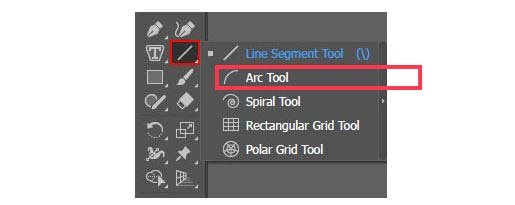
Adobe Illustrator CC-তে, আর্ক টুল হল একটি অঙ্কন টুল যা আপনাকে বাঁকা আকৃতি এবং আর্ক তৈরি করতে দেয়। এটি প্রাথমিকভাবে বৃত্তের সেগমেন্ট বা উপবৃত্তের অংশ তৈরি করতে তাদের আকার, অবস্থান এবং অভিযোজনের উপর সুনির্দিষ্ট নিয়ন্ত্রণ ব্যবহার করা হয়।
আপনি যখন ইলাস্ট্রেটরের টুলস প্যানেল থেকে আর্ক টুলটি নির্বাচন করেন, তখন আপনি একটি চাপ তৈরি করতে ক্যানভাসে ক্লিক করে টেনে আনতে পারেন। শুরুর বিন্দু এবং চাপের শেষ বিন্দু আপনার প্রাথমিক ক্লিক এবং আপনি মাউস বোতামটি যে বিন্দুতে ছেড়েছেন তার দ্বারা নির্ধারিত হয়। চাপ তৈরি করার সময় মাউস টেনে নিয়ে বা আর্কের অ্যাঙ্কর পয়েন্ট এবং হ্যান্ডলগুলি তৈরি করার পরে পরিবর্তন করে চাপের আকার এবং আকৃতি সামঞ্জস্য করা যেতে পারে।
আর্ক টুলটিতে বিভিন্ন বিকল্প এবং সেটিংসও রয়েছে যা ইলাস্ট্রেটর ইন্টারফেসের শীর্ষে টুলবারে সামঞ্জস্য করা যেতে পারে। এই বিকল্পগুলির মধ্যে রয়েছে খোলা বা বন্ধ আর্ক তৈরি করার ক্ষমতা, চাপের ব্যাসার্ধ বা ব্যাস নির্দিষ্ট করা, চাপের দিক নিয়ন্ত্রণ করা এবং ঘড়ির কাঁটার দিকে বা ঘড়ির কাঁটার বিপরীত দিকের মধ্যে বেছে নেওয়া।
সামগ্রিকভাবে, Adobe Illustrator CC-এর Arc টুলটি বাঁকা আকৃতি এবং আর্ক তৈরি করার জন্য একটি নমনীয় এবং সুনির্দিষ্ট উপায় প্রদান করে, যা আপনাকে ডিজাইনের বিস্তৃত সম্ভাবনা অর্জন করতে দেয়।
Adobe Illustrator cc Spiral টুলের কাজ কি?
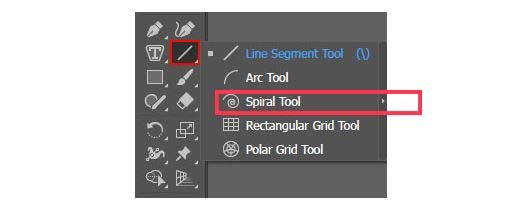
2021 সালের সেপ্টেম্বরে আমার জানা মতে, Adobe Illustrator CC-এর কোনো ডেডিকেটেড স্পাইরাল টুল নেই। যাইহোক, ইলাস্ট্রেটর পূর্ববর্তী সংস্করণগুলিতে "সর্পিল টুল" নামে একটি টুল অফার করে, তাই এটি সম্ভবত সেই সময়ের পরে চালু বা আপডেট করা হতে পারে।
সর্পিল টুল, যখন উপলব্ধ, আপনাকে Adobe Illustrator-এ সর্পিল আকার তৈরি করতে দেয়। এটি আপনাকে সর্পিল চেহারা কাস্টমাইজ করতে বিভিন্ন পরামিতি সামঞ্জস্য করার ক্ষমতা দেয়। এই পরামিতিগুলির মধ্যে সাধারণত অংশগুলির সংখ্যা, ব্যাসার্ধ, ক্ষয় হার এবং সর্পিলের প্রারম্ভিক কোণ অন্তর্ভুক্ত থাকে। এই সেটিংস ম্যানিপুলেট করে, আপনি বিভিন্ন আকার, আকার এবং শৈলী সহ সর্পিল তৈরি করতে পারেন।
সর্পিল টুল ব্যবহার করে তৈরি করা সর্পিলগুলি বিভিন্ন ডিজাইনের উদ্দেশ্যে উপযোগী হতে পারে, যেমন আলংকারিক উপাদান, চিত্র, নিদর্শন বা এমনকি টাইপোগ্রাফি তৈরি করা। টুলটি সর্পিল ডিজাইন করার ক্ষেত্রে নমনীয়তা প্রদান করে যা Adobe Illustrator-এ আপনার আর্টওয়ার্কে অন্তর্ভুক্ত করা যেতে পারে। এটি আপনাকে আপনার প্রয়োজনের উপর নির্ভর করে লগারিদমিক (সমান ব্যবধানযুক্ত) এবং আর্কিমিডিয়ান (অসম ব্যবধানযুক্ত) উভয় সর্পিল তৈরি করতে দেয়।
মনে রাখবেন যে যেহেতু আমার জ্ঞান কাটঅফ সেপ্টেম্বর 2021, তাই নতুন টুলের প্রবর্তন সহ Adobe Illustrator CC-তে আপডেট বা পরিবর্তন হতে পারে। স্পাইরাল টুল বা সফ্টওয়্যারের অন্য কোনো বৈশিষ্ট্যের সবচেয়ে সঠিক এবং আপ-টু-ডেট তথ্য পেতে অফিসিয়াল Adobe Illustrator ডকুমেন্টেশন দেখুন বা আপডেটের জন্য চেক করা সবসময়ই ভালো।
Adobe Illustrator cc Rectangular Grid টুলের কাজ কি?
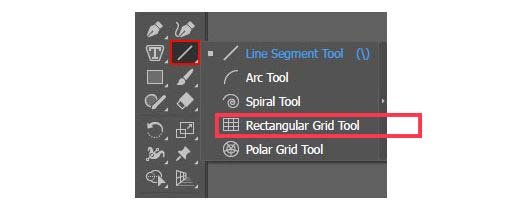
Adobe Illustrator CC-তে, আয়তক্ষেত্রাকার গ্রিড টুলটি সমানভাবে ব্যবধানের অনুভূমিক এবং উল্লম্ব রেখা বা লাইন এবং আকারের সংমিশ্রণ সমন্বিত গ্রিড এবং প্যাটার্ন তৈরি করতে ব্যবহৃত হয়। এটি আপনাকে দ্রুত বিভিন্ন আকারের গ্রিড তৈরি করতে এবং তাদের চেহারা এবং গঠন কাস্টমাইজ করতে দেয়।
এখানে আয়তক্ষেত্রাকার গ্রিড টুলের কিছু মূল ফাংশন এবং বৈশিষ্ট্য রয়েছে:
১.গ্রিড তৈরি করা: টুলটি আপনাকে অনুভূমিক এবং উল্লম্ব বিভাজকের সংখ্যা নির্দিষ্ট করে বা গ্রিডের সামগ্রিক আকার সেট করে আয়তক্ষেত্রাকার গ্রিড তৈরি করতে সক্ষম করে। আপনি সঠিক মাত্রা সংজ্ঞায়িত করতে পারেন বা পরে তাদের সামঞ্জস্য করতে পারেন।
২.গ্রিডের চেহারা কাস্টমাইজ করা: ইলাস্ট্রেটর গ্রিডের চেহারা পরিবর্তন করার জন্য বিকল্পগুলি প্রদান করে। আপনি আপনার ডিজাইনের প্রয়োজন অনুসারে গ্রিডলাইনের স্ট্রোকের রঙ, স্ট্রোকের ওজন এবং স্ট্রোকের ধরন পরিবর্তন করতে পারেন। অতিরিক্তভাবে, আপনি গ্রিডলাইনগুলির দৃশ্যমানতা নিয়ন্ত্রণ করতে পারেন বা তাদের অ-মুদ্রণযোগ্য করতে পারেন।
৩.ট্রান্সফর্মিং গ্রিডলাইন: একবার গ্রিড তৈরি হয়ে গেলে, আপনি ইলাস্ট্রেটরের নির্বাচন এবং রূপান্তর সরঞ্জাম ব্যবহার করে পৃথক গ্রিডলাইন বা সম্পূর্ণ গ্রিড ম্যানিপুলেট করতে পারেন। এটি আপনাকে নির্দিষ্ট ডিজাইনের প্রভাবগুলি অর্জন করতে গ্রিডের আকার পরিবর্তন, ঘোরাতে, তির্যক বা শিয়ার করতে দেয়।
৪.নিদর্শন তৈরি করা: আয়তক্ষেত্রাকার গ্রিড টুলটি আকার, বস্তু বা অন্যান্য নকশা উপাদানগুলির সাথে গ্রিডলাইনগুলিকে একত্রিত করে জটিল নিদর্শন তৈরি করতে ব্যবহার করা যেতে পারে। আপনি স্বতন্ত্র গ্রিড কক্ষের মধ্যে বস্তু স্থাপন করতে পারেন বা পুনরাবৃত্তির নিদর্শন তৈরি করতে ছেদ বিন্দুতে রাখতে পারেন।
৫.গ্রিড পরামিতি সম্পাদনা: ইলাস্ট্রেটর তৈরি হওয়ার পরেও গ্রিড পরামিতিগুলি সংশোধন করার নমনীয়তা প্রদান করে। আপনি গ্রিডলাইনগুলির মধ্যে ব্যবধান সামঞ্জস্য করতে পারেন, বিভাজক যোগ করতে বা সরাতে পারেন এবং প্রয়োজন অনুসারে গ্রিডের সামগ্রিক আকার বা অনুপাত পরিবর্তন করতে পারেন।
৬.গ্রিড স্ন্যাপিং: ইলাস্ট্রেটরে অন্যান্য বস্তু বা আকারের সাথে কাজ করার সময়, আয়তক্ষেত্রাকার গ্রিড টুল ব্যবহার করে তৈরি গ্রিডলাইনগুলি সুনির্দিষ্ট প্রান্তিককরণের জন্য একটি ভিজ্যুয়াল সহায়তা হিসাবে কাজ করতে পারে। বস্তুগুলিকে গ্রিডলাইনে স্ন্যাপ করা যেতে পারে, আপনার ডিজাইনে ধারাবাহিকতা এবং নির্ভুলতা বজায় রাখা সহজ করে তোলে।
আয়তক্ষেত্রাকার গ্রিড টুল গ্রিড, নিদর্শন এবং কাঠামোগত নকশা তৈরি করার জন্য Adobe Illustrator CC-তে একটি মূল্যবান বৈশিষ্ট্য। এটি কাস্টমাইজেশন বিকল্পগুলির একটি পরিসীমা অফার করে এবং সহজে ম্যানিপুলেশন এবং সম্পাদনা করার অনুমতি দেয়, ডিজাইনারদের নির্ভুলতার সাথে জটিল রচনাগুলি তৈরি করতে সক্ষম করে৷
Adobe Illustrator cc পোলার গ্রিড টুলের কাজ কি?
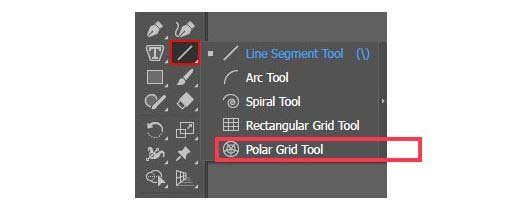
Adobe Illustrator CC-তে পোলার গ্রিড টুলটি জটিল বৃত্তাকার গ্রিড এবং প্যাটার্ন তৈরি করতে ব্যবহৃত হয়। এটি আপনাকে সহজেই তাদের আকার, সংখ্যা এবং ব্যবধানের উপর সুনির্দিষ্ট নিয়ন্ত্রণ সহ ঘনকেন্দ্রিক বৃত্ত এবং রেডিয়াল লাইন তৈরি করতে দেয়।
এখানে পোলার গ্রিড টুলের কিছু মূল ফাংশন রয়েছে:
১.পোলার গ্রিড তৈরি করা: আপনি পোলার গ্রিড টুলটি ব্যবহার করে দ্রুত সমানভাবে ব্যবধানযুক্ত ঘনকেন্দ্রিক বৃত্ত এবং রেডিয়াল রেখা সহ বৃত্তাকার গ্রিড তৈরি করতে পারেন। এই গ্রিডগুলিকে নির্দিষ্ট সংখ্যক বৃত্ত এবং বিভাজকের জন্য সামঞ্জস্য করা যেতে পারে।
২.গ্রিড পরামিতি সামঞ্জস্য করা: আপনার বিভিন্ন পরামিতির উপর নিয়ন্ত্রণ আছে যেমন ঘনকেন্দ্রিক বৃত্তের সংখ্যা, বিভাজক এবং সামগ্রিক গ্রিডের আকার। আপনি গ্রিড তৈরি করার আগে এই সেটিংস পরিবর্তন করতে পারেন বা ট্রান্সফর্ম প্যানেল বা বৈশিষ্ট্য প্যানেল ব্যবহার করে পরে পরিবর্তন করতে পারেন।
৩.গ্রিডের চেহারা কাস্টমাইজ করা: ইলাস্ট্রেটর পোলার গ্রিডের চেহারা কাস্টমাইজ করার বিকল্পগুলি প্রদান করে। আপনি চেনাশোনা এবং রেডিয়াল লাইনের স্ট্রোকের রঙ, ওজন এবং শৈলী পরিবর্তন করতে পারেন। অতিরিক্তভাবে, আপনি চেনাশোনা, লাইন বা উভয়ের মতো নির্দিষ্ট উপাদানগুলি দেখাতে বা লুকানোর জন্য বেছে নিতে পারেন।
৪.রেডিয়াল প্যাটার্ন ডিজাইন করা: পোলার গ্রিড টুলটি জটিল রেডিয়াল প্যাটার্ন তৈরির জন্য বিশেষভাবে কার্যকর। শেপ বিল্ডার টুল বা পাথফাইন্ডার প্যানেলের মতো অন্যান্য ইলাস্ট্রেটর বৈশিষ্ট্যগুলির সাথে গ্রিডকে একত্রিত করে, আপনি সহজেই জটিল ডিজাইন এবং প্রতিসম নিদর্শন তৈরি করতে পারেন।
৫.সারিবদ্ধকরণের জন্য গাইড তৈরি করা: মেরু গ্রিড একটি বৃত্তাকার বা রেডিয়াল পদ্ধতিতে বস্তুকে সারিবদ্ধ করার জন্য একটি রেফারেন্স গাইড হিসাবে ব্যবহার করা যেতে পারে। আপনি গ্রিডে অবজেক্ট স্ন্যাপ করতে পারেন বা আপনার আর্টওয়ার্কের উপাদানগুলি অবস্থান করার সময় এটি একটি ভিজ্যুয়াল সহায়তা হিসাবে ব্যবহার করতে পারেন।
পোলার গ্রিড টুল বৃত্তাকার এবং রেডিয়াল উপাদান জড়িত ডিজাইন তৈরি করার জন্য দুর্দান্ত বহুমুখিতা প্রদান করে। আপনি চিত্র, লোগো বা জটিল প্যাটার্ন নিয়ে কাজ করছেন না কেন, এই টুলটি Adobe Illustrator CC-এর মধ্যে বৃত্তাকার গ্রিড তৈরি এবং ম্যানিপুলেট করার একটি কার্যকর উপায় প্রদান করে।
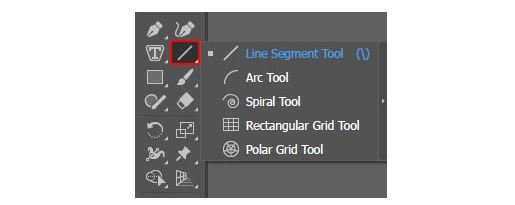
অ্যাডোবি ইলাস্ট্রেটর সিসি সম্পর্কে খুব একটা ধারণা নেই। তাই তো এই বিষয়গুলো আমার কাছে বেশ এলোমেলো মনে হয়। তবে আপনার এই পোষ্টের মাধ্যমে অনেক কিছু জানতে পারলাম। অনেক শিক্ষনীয় একটি পোস্ট শেয়ার করার জন্য ধন্যবাদ জানাচ্ছি ভাইয়া।
আপনাকে অনেক অনেক ধন্যবাদ আমার পোস্ট পড়ার জন্য।